Cada vez que haces una captura de pantalla en tu iPhone, éste emite un sonido de obturación. Lo mismo ocurre cada vez que pulsas una foto en la cámara. A veces estos ruidos son molestos, sobre todo si necesitas hacer una foto o una captura de pantalla sin que los demás lo sepan.
Por suerte, el iPhone es un dispositivo en el que se puede personalizar casi todo, incluso silenciar la cámara. Aquí hay algunas maneras rápidas de silenciar la cámara y la captura de pantalla en su iPhone.
Cómo desactivar el sonido de los clics al hacer una foto con el interruptor de silencio en el iPhone
Probablemente hayas adivinado la primera forma si ya tienes experiencia en el uso de tu iPhone. Con el interruptor de silencio en el iPhone, puede desactivar no sólo el sonido durante el proceso de tomar fotos, pero el sonido en el teléfono en general. Esto se hace de la siguiente manera.
- En primer lugar, encuentra el interruptor de silencio en el lado izquierdo del dispositivo. En la mayoría de los casos, está justo encima de los botones de volumen.
- En cuanto necesites hacer una foto, o una captura de pantalla silenciosa, pon el interruptor en la posición naranja.
Al usar el interruptor, activarás el silencio en tu iPhone. De esta manera, no hará el sonido del obturador de la cámara.
La desventaja de este método es que, además del sonido de la cámara, también se desactivarán las distintas notificaciones, lo que podría ser un problema si te olvidas de desactivar el modo silencioso cuando hayas terminado de hacer las fotos.
Para apagarlo, basta con volver a poner el interruptor en su estado original y comprobar si hay sonido, por ejemplo, haciendo algunas fotos.
Cómo desactivar el sonido de los clics al tomar fotos manualmente en el iPhone
Si no te gusta la idea del interruptor de silencio, o si el botón no funciona por alguna razón, puedes silenciar manualmente el teléfono para lograr ese resultado.
Para ello, realice los siguientes pasos:
- En la pantalla de tu iPhone, desliza el dedo hacia abajo desde el borde superior derecho de la pantalla. Esto abrirá el Centro de Control. Si tienes un iPhone antiguo con Touch ID, desliza el dedo hacia arriba desde la parte inferior de la pantalla.
- En el centro de control, verás el control de volumen. Desliza el control de volumen hacia abajo para silenciar los sonidos multimedia.
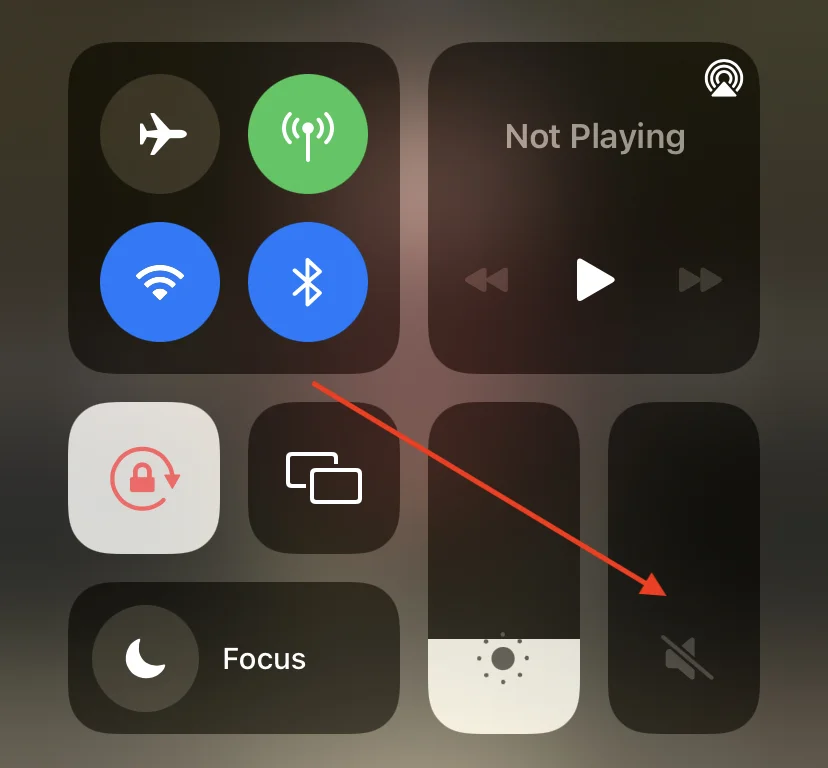
- Después de ajustar el volumen, abre la Cámara y haz fotos o capturas de pantalla – no habrá sonido.
Puedes hacer lo siguiente mientras estás en la aplicación Cámara.
Cómo hacer fotos en silencio en el modo Live Photos en el iPhone
También puedes utilizar la función Live Photos de tu iPhone para hacer fotos sin sonido.
La función Live Photos del iPhone permite hacer fotos en movimiento de tres segundos en lugar de fotos fijas.
Curiosamente, el iPhone no emite ningún sonido al pulsar las fotos en modo directo, como se muestra a continuación:
- En primer lugar, abre la cámara de tu iPhone. Asegúrate de que estás en modo foto.
- A continuación, haz clic en el icono de Live Photos, que parece un círculo con una barra. Está situado en la esquina superior derecha.
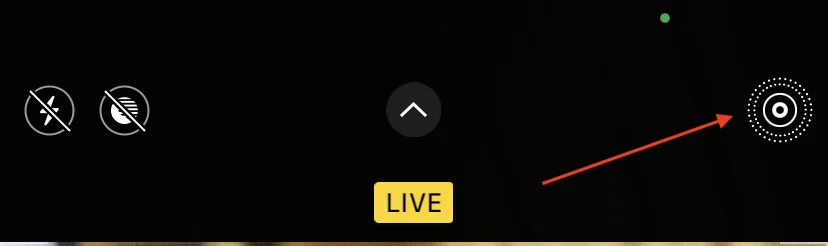
- Una vez que hagas clic, la barra diagonal desaparecerá y verás «LIVE».
Si has hecho todo correctamente, ahora puedes hacer todas las fotos que quieras. La cámara no emitirá ningún sonido.
Cómo hacer fotos en silencio mientras se graba un vídeo en el iPhone
Una forma interesante de hacer una foto sin sonido en el iPhone es hacerla mientras se graba un vídeo.
El caso es que las fotos tomadas durante la grabación de vídeo no hacen ningún sonido de obturación. Aparentemente, esto se hace para asegurar que nada innecesario entre en la pista de audio del vídeo que estás grabando. Para tomar una foto de esta manera, realiza los siguientes pasos:
- Abre la cámara de tu iPhone. Puedes hacerlo con el icono de la cámara en la pantalla de inicio o desde la pantalla de bloqueo deslizando de derecha a izquierda.
- Cuando abras la cámara, ve al modo de vídeo y pulsa el botón rojo del centro para empezar a grabar.
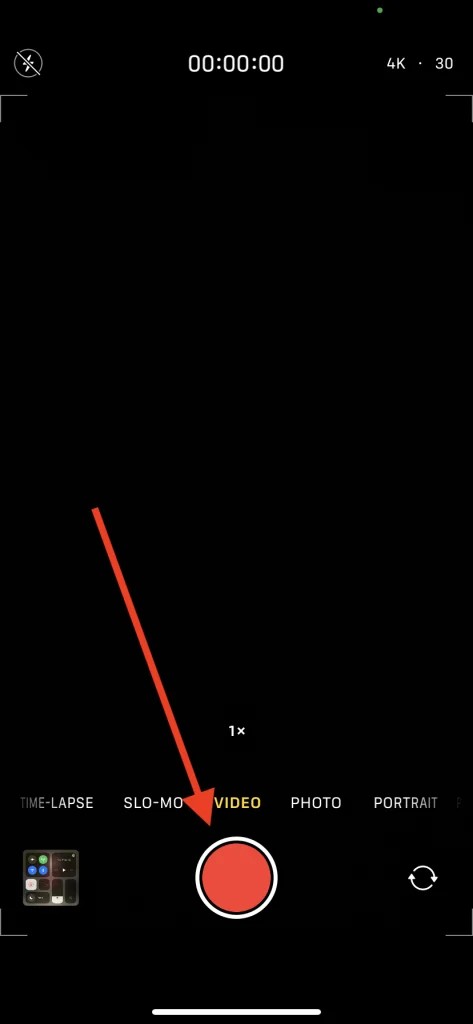
- Después de activar la grabación, verás el botón blanco del obturador en la esquina inferior derecha.
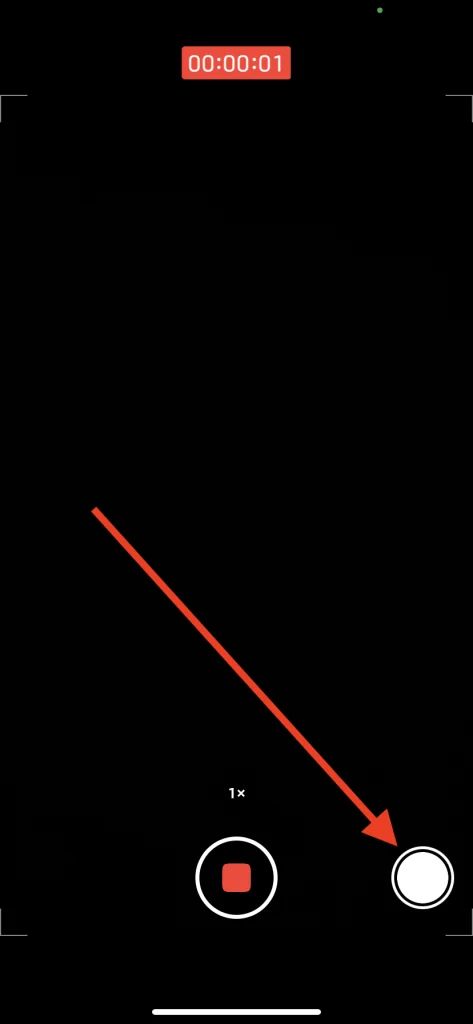
- Pulsa el botón blanco para hacer fotos silenciosas en tu iPhone.
Ten en cuenta que la resolución de las fotos tomadas mientras se graba un vídeo no será la misma que la de las fotos normales. Dependerá de la resolución del vídeo.
Cómo hacer una foto o una captura de pantalla a través de la grabación de pantalla
iOS viene con una herramienta de grabación de pantalla incorporada. Es importante saber que si grabas la pantalla con el micrófono activado, las capturas de pantalla y el sonido de la cámara se verán amortiguados en cierta medida.
Por lo tanto, si quieres tomar una foto o una captura de pantalla mientras grabas la pantalla, debes seguir los pasos que se mencionan en la sección siguiente:
- En primer lugar, debes abrir el Centro de Control de tu iPhone. Para ello, debes deslizar el dedo hacia abajo desde la parte superior derecha (en los iPhones más nuevos) o deslizar el dedo hacia arriba desde el borde inferior (en los iPhones con Touch ID).
Después de eso, debes hacer una pulsación larga en elicono de grabación de pantalla. - A continuación, debes hacer clic en el botón del Micrófono para activarlo.
- A continuación, deberá pulsar sobre Iniciar la grabación.
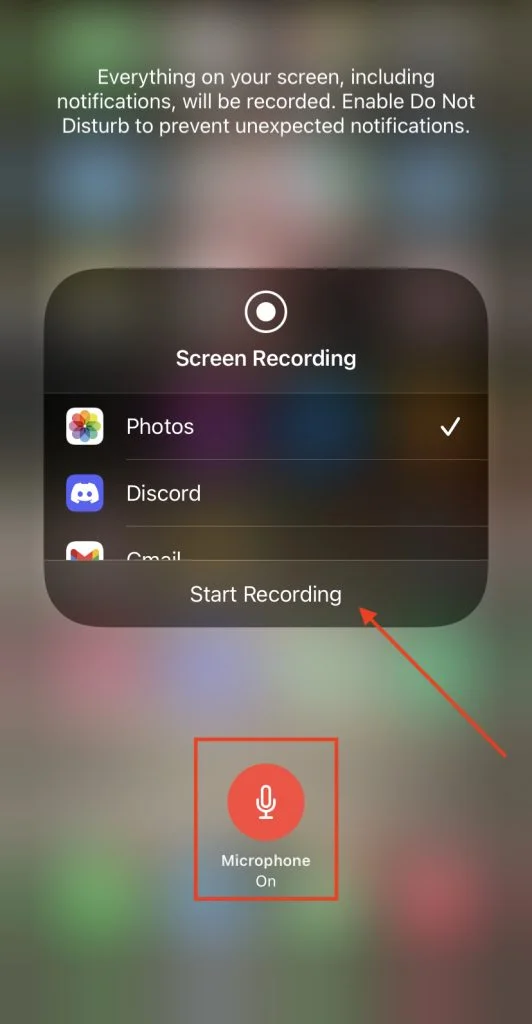
Todas las fotos o capturas de pantalla que hagas con tu iPhone harán un ruido de obturación muy silencioso mientras la pantalla está grabando.
Una vez completado el proceso, puedes detener la grabación repitiendo los pasos.
Es importante saber que es necesario encender el micrófono mientras se inicia la grabación de la pantalla. Si no lo haces, el sonido del obturador no se amortiguará. Además, las capturas de pantalla tendrán un icono de grabación de pantalla de color rojo en la parte superior, lo que puede resultar molesto.










